WordPressの権限とは?設定方法や変更方法を紹介【2025年最新版】
WordPressサイトの管理を複数人で分担している場合、トラブルを避けスムーズな運用を実現するために、権限を適切に設定することが重要です。WordPressには権限設定機能がありますが、どのように使うのか知りたい方も多いでしょう。
そこでこの記事では、営業・バックオフィスなど、さまざまな分野の発注先を比較検討できる「PRONIアイミツ」が、WordPressの権限とは何かといった疑問に答えながら、権限の種類や設定方法、変更手順などについて分かりやすく解説します。
【関連ページ】
ホームページ制作にかかる費用・相場感や、あなたの目的別にホームページ制作会社をお探しいただけます。
WordPress制作の費用・相場
WordPressに強いホームページ制作会社一覧
WordPressの権限とは?
WordPressの権限とは、運用に携わる各メンバーに、適した権限を割り当てる機能のことです。例えば、すべてのメンバーに対し管理者権限を割り当ててしまうと、スキルや経験、立場に関係なく、リスクを伴う設定なども含めたあらゆる操作が可能となってしまい大きなトラブルが発生する原因となります。そのため、各メンバーに応じた適切な権限を割り当てることが重要なのです。
なおWordPressでは、各機能を操作できる個別の権限と、それらの操作権限が複数集まって構成される権限グループという2つの概念がありますが、単に権限と呼ぶ場合でも権限グループを指すことが多いため注意が必要です。
WordPressで権限を利用するメリット
WordPressにおいて適切に権限を利用することで、さまざまなメリットが期待できます。以下より、主なメリットについて順に解説します。
サイト運用におけるトラブルを防げる
権限機能を利用すれば、サイト運用におけるトラブルを防止できます。例えば、記事を投稿するだけの役割を担うメンバーがサイト全体のデザインに影響するテーマをインストールしてしまえば、デザインを担当しているメンバーを設けている意味がありません。そればかりか、それが原因でエラーが発生し、サイトが停止してしまうこともあり得ます。権限を利用することで、そのような事態を未然に防ぐことが可能です。
複数人でのサイト運用が可能になる
個々のメンバーに応じた適切な権限を割り当てることにより、複数のメンバーでも安全にサイトを運用できます。特に新たなメンバーに運用の一部を任せるようなケースでは、最初から大きな権限を与えず、業務で必要となる操作のみ可能な権限を割り当てることでスムーズな運用が可能です。
業務分担を明確化できる
各メンバーに適切な権限を割り当てることで、それぞれの役割分担を明確化できます。基本的に、権限の割り当てられた業務が自らの担当範囲であることが分かるからです。これにより、上述したような、記事投稿のみを担当するメンバーがテーマを変更してしまうような事態は起こり得ません。
WordPressの権限は5種類
WordPressには5つの権限が用意されており、それぞれで操作・管理できる内容が異なります。権限の種類と、それぞれが操作・管理できる内容を次の表にまとめたので、ご参照ください。
| 機能・操作内容 | 管理者 | 編集者 | 投稿者 | 寄稿者 | 購読者 |
|---|---|---|---|---|---|
| 記事閲覧 | ○ | ○ | ○ | ○ | ○ |
| 記事作成・編集 | ○ | ○ | ○ | ○ | |
| メディアライブラリ編集・管理 | ○ | ○ | ○ | ||
| 記事公開(自分の記事) | ○ | ○ | ○ | ||
| 記事公開(他メンバーの記事) | ○ | ○ | |||
| 既存記事編集・管理 | ○ | ○ | |||
| カテゴリー編集・管理 | ○ | ○ | |||
| 固定ページ編集・管理 | ○ | ○ | |||
| コメント承認・管理 | ○ | ○ | |||
| リンク編集・管理 | ○ | ○ | |||
| ユーザー管理 | ○ | ||||
| テーマ追加・変更 | ○ | ||||
| プラグイン追加・変更 | ○ | ||||
| 各種WordPress設定 | ○ |
各権限について、以下より順に解説します。
管理者
すべての操作が可能な権限です。Webサイト全体に影響するようなリスクの高い操作についても実行可能であるため、大きな責任を持った担当者に与えられます。この権限を持つのは、サイトオーナーやサイト管理者、運営責任者などが考えられるでしょう。
編集者
管理者の次に多くの操作が可能な権限です。プラグインやテーマのインストールなど、Webサイト全体に影響するようなリスクの高い操作はできませんが、記事・固定ページ・カテゴリーに対する編集・管理など、投稿に関する操作はほぼすべて可能な権限と言えます。この権限を持つのは、記事投稿者(ライター)の管理者やディレクターなどが考えられます。
投稿者
記事の作成・編集に加えて、その公開まで可能な権限です。一方で、他のメンバーが作成した記事については一切の操作ができません。また、メディアライブラリ(画像など)の編集・管理も可能です。この権限を持つのは、文字どおり記事の投稿者(ライター)などが考えられます。
寄稿者
記事の作成・編集は可能ですが、公開はできない権限です。そのため、作成した記事は、管理者や編集者の承認後に公開されることになります。記事執筆を依頼した外部のライターや、スポット的に記事を作成する担当者などに割り当てられる権限と考えられます。
購読者
可能となるのは記事の閲覧のみという権限です。ただし、WordPressへのログイン、およびプロフィール編集も可能です。会員限定で記事を読めるWebサイトなどで活用できる権限と考えられます。
「自社にあった会社が見つからない」「会社選びに時間が割けない」とお悩みの方は、お気軽に「PRONIアイミツ」にお問い合わせください。数あるホームページ制作会社からあなたの要望にあった会社をピックアップして無料でご紹介いたします。
WordPressでの権限の設定方法
上述のとおり、WordPressには5種類の権限が用意されていますが、新規で追加するユーザーに適切な権限を割り当てるには、どのような手順が必要となるのでしょうか。以下より解説します。
管理者権限のアカウントでログイン
まずは、新規ユーザーを追加するために、WordPressの管理画面に管理者権限のアカウントでログインします。ユーザーの追加は管理者権限でしかできないので注意が必要です。
「ユーザー」→「新規追加」をクリック
管理画面のサイドメニューより、「ユーザー」→「新規追加」と進みます。
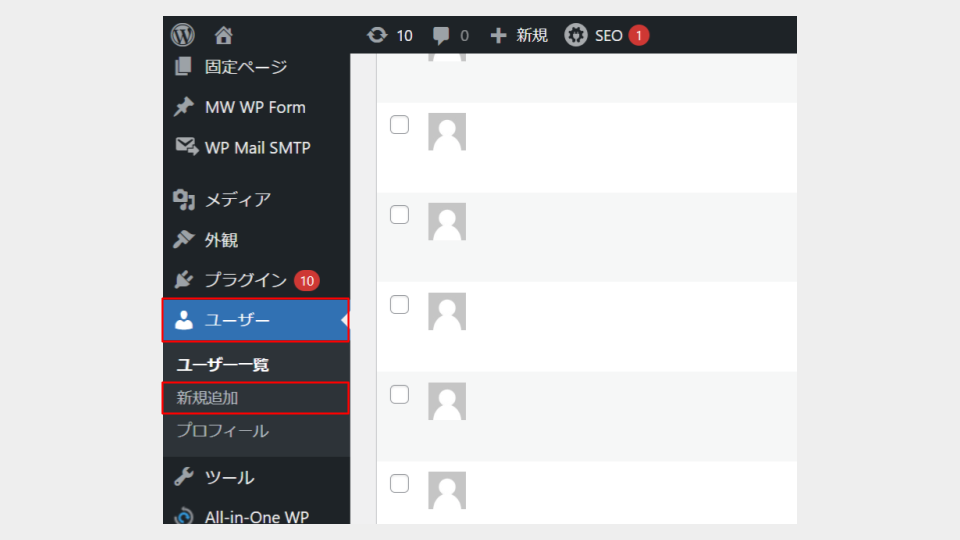
新規ユーザーの情報を入力
表示された新規ユーザーの追加画面にて、ユーザー名・メールアドレス・氏名(名・姓)・パスワードなど、新規ユーザーの情報を入力します。なお、ここで入力した氏名は、ユーザー登録後の編集画面にて、記事投稿者名としてサイトに表示されるよう設定することも可能です。
「権限グループ」で権限を選択
新規ユーザーの情報を入力したら、画面下部にある「権限グループ」で、割り当てる権限を選択します。管理者・編集者・投稿者・寄稿者・購読者という5つの権限がリストとなっているプルダウンにて、適切な権限をクリックしてください。
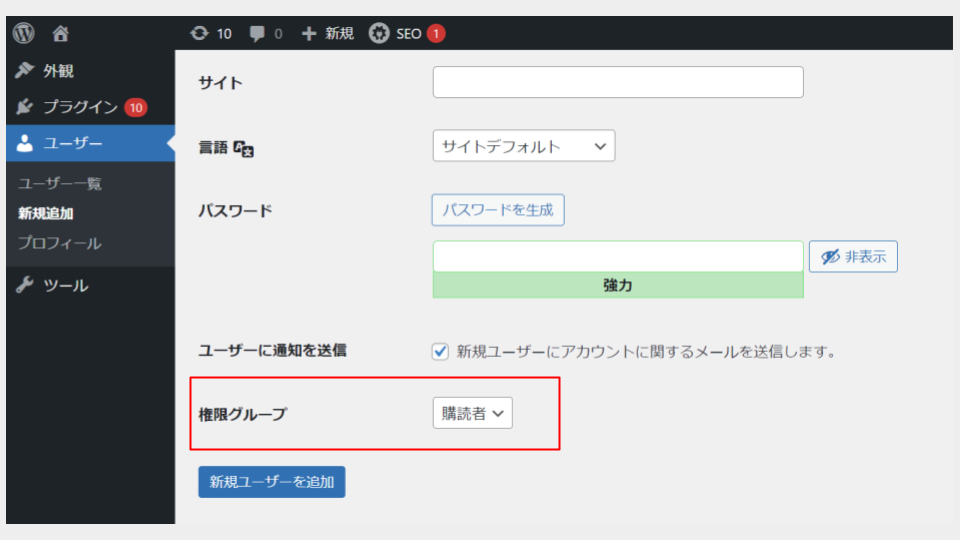
「新規ユーザーを追加」をクリック
権限を選択したら、最下部にある「新規ユーザーを追加」ボタンをクリックします。これで、選択した権限が割り当てられた新規ユーザーの作成が完了しました。
権限を変更するには?
メンバーの役割に変更が生じた場合などは、WordPressユーザーに割り当てられている権限を変更することも可能です。以下より、その手順について解説します。
管理者権限のアカウントでログイン
まずは、ユーザーの権限を変更するために、WordPressの管理画面に管理者権限のアカウントでログインします。ユーザーの追加と同様、権限の変更も管理者権限でしかできないので注意が必要です。
「ユーザー」→「ユーザー一覧」をクリック
管理画面のサイドメニューより、「ユーザー」→「ユーザー一覧」と進みます。
変更したいユーザーの「編集」をクリック
表示されたユーザー一覧画面にて、権限を変更したいユーザーにマウスカーソルを当てると「編集」の文字が表示されるため、これをクリックします。
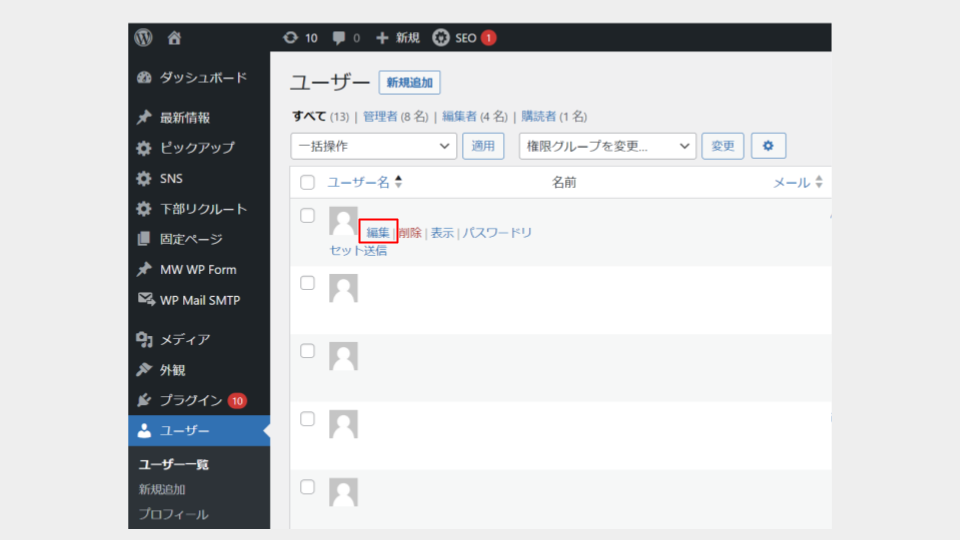
「権限グループ」で権限を変更
表示されたユーザー編集画面にある「権限グループ」のプルダウンにて、管理者・編集者・投稿者・寄稿者・購読者という5つの権限のうち、新たに割り当てたい権限を選択します。
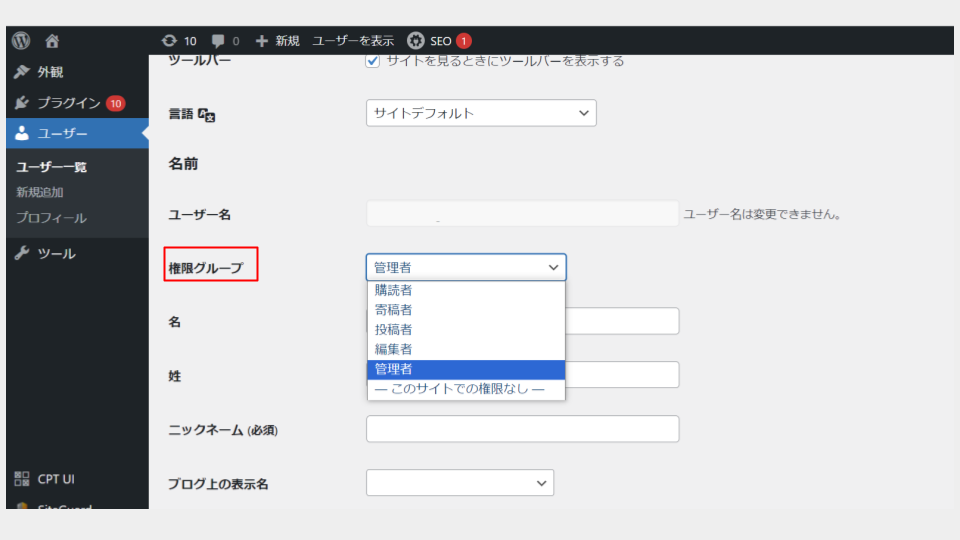
「ユーザーを更新」をクリック
権限を選択したら、画面最下部の「ユーザーを更新」ボタンをクリックします。これで権限の変更が完了しました。
WordPressの権限を利用する際の注意点
WordPressにて権限を利用する際には、押さえておきたい注意点がいくつか存在します。以下より、WordPressの権限を利用する際の主な注意点について順に解説します。
権限付与アカウントを増やしすぎない
むやみに権限を付与したアカウントを増やしすぎると、WordPressを利用したWebサイト運用に大きな支障をきたす恐れがあります。例えば、前述したとおり、すべてのメンバーに対して管理者権限を割り当ててしまった場合、スキル・経験・立場などに関係なくWebサイト全体に影響を与えるようなリスクを伴う操作が可能となり、それが大きなトラブルを呼び起こす原因となってしまうからです。
効果的なWebサイト運用のため、権限設定で最も重要なのは各メンバーの立場や力量、役割に応じた適切な権限を割り当てること。管理者は、この点を強く認識することが重要です。
管理者と編集者は最低限に
管理者は、ユーザー管理を始め、テーマやプラグインの追加・変更、各種WordPress設定など、Webサイト全体に影響を与えるリスクの高い操作が可能です。また、編集者は、記事・固定ページ・カテゴリーに対する編集・管理など、投稿に関する操作をほぼすべて行えます。これら大きな権限を有するユーザーをむやみに増やすことは、Webサイト運用に支障をきたすリスクを高めることを意味します。各メンバーに対し、役割に応じた適切な権限を割り当てた上で、管理者・編集者は、必要最低限に抑えることが重要です。
必要なくなった権限アカウントは削除する
WordPressに限らずあらゆるシステムに共通することですが、管理やセキュリティの観点から、不要となったアカウントは迅速に削除するのが鉄則です。例えば、企業の退職者が、いつまでも残存している自らのアカウントを利用して、退職後も秘密裡に社内システムへログインしていたケースなどは時折耳にする話ですが、紛れもなく不正アクセスや情報漏えいに該当します。
そのような事態を避けるためにも、必要のなくなったアカウントは確実に、かつスピーディに削除することが重要です。上述した2つの注意点からも分かるとおり、管理者は、アカウントが1つ増えるたびに、Webサイト運用に支障をきたすリスクが大きくなることを、強く肝に銘じておくべきでしょう。言い換えれば、不要なアカウントを1つ減らせば、Webサイト運用に支障をきたすリスクがその分小さくなります。
ホームページ制作の費用相場
つづいては、ホームページ制作を外注した際にかかる費用相場をご紹介します。ホームページ制作の価格は、依頼する内容やページ数、機能により大きく変わります。具体的な費用目安は以下の通りです。
| 作成費用 | ホームページの特徴 | どんな企業向きか |
| ~30万円 | ・テンプレートを使用 ・WordPressなどのCMSで作成 ・画像やテキストは依頼者側で用意 ・簡易的なコーポレートサイト ・簡易的なオウンドメディア ・10ページ以内の作成 |
・費用を抑えたい ・短い納期で依頼したい |
| 30万~100万円 | ・オリジナル性の高いwebサイト ・発注者の要望に沿ったデザイン ・独自コンテンツの充実したwebサイト ・オリジナル性の高いwebサイト ・簡単な撮影やインタビューを含む素材の用意も依頼可能 |
・中小企業 ・凝ったWebサイトを作りたい |
| 100万~200万円 | ・戦略的で効果の高いwebサイトの作成 ・トレンドのコンテンツやデザイン ・撮影やインタビューを含む素材の用意も依頼可能 |
・中小企業~大企業 ・規模の大きいWebサイトを作りたい |
| 200万円~ | ・完全オリジナルデザインのWebサイト ・SNSとの連動が可能 ・多機能なWebサイト |
・大企業 ・複数のブランドサイトを制作したい方 ・SNSと連動したWebサイトを作りたい ・機能性の高いWebサイトを作りたい |
ホームページ制作の費用相場をご紹介しました。より正確な費用を知りたい方は料金シミュレーターをご利用ください。
【まとめ】WordPress制作ならPRONIアイミツに相談
本記事では、WordPressの権限とは何かといった疑問に答えながら、権限の種類や設定方法、変更手順などについて解説しました。
冒頭でも触れたとおり、WordPressサイトの管理を複数人で分担しているようなケースでは、トラブルを防ぎながらスムーズな運用を実現するために、各メンバーへの権限を適切に割り当てることが重要です。なお、WordPressを活用したWebサイトの制作・運用を依頼する会社の選定にお悩みの際は、ぜひ「PRONIアイミツ」をご利用ください。ご要望をお伺いした上で、それに見合った会社を「無料」で複数ご紹介します。お気軽にご相談ください。
【相談前にまずは会社一覧を見たいという方はこちら】
WordPressに強いホームページ制作会社一覧
【費用感を知りたいという方はこちら】
WordPress制作の費用・相場
ホームページ制作会社探しで、こんなお悩みありませんか?
-

一括見積もりサイトだと
多数の会社から電話が・・・ -

相場がわからないから
見積もりを取っても不安・・・ -

どの企業が優れているのか
判断できない・・・
PRONIアイミツなら

発注先決定まで
最短翌日
- 専門コンシェルジュが
あなたの要件をヒアリング! - マッチング実績60万件以上
から業界・相場情報をご提供! - あなたの要件にマッチした
優良企業のみご紹介!
この記事に関連するホームページ制作会社一覧
WordPressに関連する記事
-

-
-
-
-
WordPress問合わせにおすすめのプラグイン4選【2025年最新版】
WordPress -
WordPressをスマホ対応させる3つの方法を知っておこう【2025年最新版】
WordPress

